Processo para o Censo Escolar - Ensino Superior
O Censo da Educação Superior reúne informações sobre os cursos de graduação presencial, a distância e sequenciais, tais como vagas ofertadas, matrículas, ingressantes e concluintes. A coleta inclui dados relativos a corpo docente e organização acadêmica.
Obs.: Todos os prints de telas, caso precise, as estão no texto do Censo para o Ensino Básico, neste link
Desenvolvimento/Procedimento
Para que os dados do Censo possam ser extraídos é necessária uma complementação dos cadastros do sistema e a utilização da versão 12.1.15.118 ou qualquer release superior.
O processo necessita que todos os scripts do censo já tenham sido executados. É de extrema importância que verifique se os scripts dos censos anteriores e do atual já foram executados, pois caso não tenham sido, o processo não permitirá realizar o censo. Scripts utilizados no censo atual:
- Scripts Censos Anteriores (Para versões 12.1.15 e superiores, o instalador atualizará os scripts antigos automaticamente.)
- ExecSql.TOTVSEducacional.MEDU-1725.TotvsScript
O TOTVS Educacional disponibiliza funções que permitem a criação dos arquivos com dados da Escola, Professores e Alunos.
- Estas funções se dividem em:
- Preparação dos Cadastros
- Assistente de preparação dos dados
- Relatórios de exportação de dados
1. Cadastros
1.1 Cadastro da Instituição
Acesse: Configurações | Parâmetros | 15.01 - Secretaria | Geral 6/7 | Parâmetros Gerais
O cadastro dos dados da instituição agora pode ser realizado de duas formas:
- Filial
- Nível de Ensino
Acesse: Módulo Gestão Fiscal | Cadastros | Filial | Anexo > Dados Educacionais | Anexo > Instituição do MEC
Estes dados agora podem ser informados no anexo Instituição do MEC no cadastro da Filial em gestão de fiscal.
A tela exibe os dados solicitados no questionário “Dados da Escola”. Preencha as seis abas de acordo com as instruções solicitadas pelo MEC.
1.1.2 Cadastro da Instituição pelo Nível de Ensino
Acesse: Configurações | Níveis de ensino | Anexo > Instituição do MEC
Estes dados agora podem ser informados no anexo Instituição do MEC no cadastro de Nível de Ensino.
A tela exibe os dados solicitados no questionário “Dados da Escola”. Preencha as seis abas de acordo com as instruções solicitadas pelo MEC.
1.2 Curso do MEC
Verifique o registro de todas as habilitações dos cursos que são objeto do censo: os de graduação e os sequenciais de formação específica.
De acordo com o que foi informado no passo 1.1, acesse:
Nível de Ensino: Configurações | Níveis de ensino | Anexo > Instituição do MEC | Anexo > Curso do MEC
Filial: Módulo Gestão Fiscal | Cadastros | Filial | Anexo > Dados Educacionais | Anexo > Instituição do MEC | Anexo > Curso do MEC
Na tela de edição do Curso do MEC certifique-se de que o “Cód. INEP do Curso” esta preenchido corretamente.
Nesta tela pode-se informar as características da habilitação solicitadas pelo MEC e, se for o caso, a lista de tipos de laboratórios à disposição dos alunos. No momento estas informações ainda não são exportadas pelo “TOTVS Educacional”.
1.2.1 Informando o Curso do MEC
Acesse: Currículo e Oferta | Estrutura curricular | Matrizes Curriculares | Anexo > Matriz Aplicada
Neste momento deve-se informar o campo "Id. Curso" no cadastro da matriz aplicada conforme criado na Filial/Nível de Ensino.
Caso o campo não seja informado, os cursos que possuem a matriz aplicada não serão buscados pelo processo do Censo.
1.3 Cadastro do Aluno
Acesse: Currículo e Oferta | Aluno | Anexos > Dados do Censo Escolar e SISTEC
As informações referentes a alunos com “necessidades especiais” devem ser registradas na aba “Identificação”. Para alunos que não tenham “necessidades especiais” não é necessário fazer nenhum registro.
Necessidades especiais: Estes mesmos dados sobre necessidades especiais do aluno, podem ser verificados na Aba inferior do cadastro de Aluno (Cadastro | Aluno): "Pessoas com necessidades educacionais especiais"
Esta tela apresenta os dados solicitados pelo MEC no questionário “Dados do Aluno”. Deve ser usada para informar necessidades / habilidades especiais, no entanto, é permitido também a correção do código INEP atribuído ao aluno.
Note que no primeiro momento do Censo, este campo é enviado em branco sendo preenchido automaticamente pelo processo de importação do arquivo gerado pelo MEC.
No cadastro de alunos deve-se atentar para o registro da instituição de ingresso do aluno.
Acesse no cadastro de Alunos a aba “Diversos”, e confirme o tipo da instituição (pública ou particular) no cadastro de Instituições de Ensino.
1.3.1 Situação de Matrícula do Aluno
Acesse: Currículo e Oferta | Acadêmico | Situação de Matrícula
Os dados de situação de matrícula devem estar configurados corretamente conforme o status do aluno no curso. É de extrema importância que os dados estejam corretos, pois o arquivo gerado pelo sistema identifica a situação dentro do curso/habilitação do aluno identificando qual o status do mesmo na instituição. Segue os parâmetros utilizados e as opções disponíveis do status do aluno conforme solicitado pelo MEC:
Cursando: O aluno receberá esta situação, caso sua situação de matricula não possuir nenhuma das opções referentes aos status abaixo.
Matrícula trancada: Se a situação de matrícula do aluno no período letivo possuir a opção "Indica trancamento" marcada.
Desvinculado do curso: Se a situação de matrícula do aluno no curso possuir a opção "Indica jubilamento" marcada.
Transferido para outro curso da mesma IES: Se a situação de matrícula do aluno no curso possuir a opção "Indica transferência" marcada. Para essa situação são executadas outras verificações de transferência.
Formado: Se a situação de matrícula do aluno no curso possuir a opção "Indica conclusão do curso" marcada.
1.3.2 Curso/Habilitação do Aluno
Acesse: Currículo e Oferta | Aluno e Professor | Aluno | Anexos > Cursos/Habilitações
A forma de ingresso e a data de ingresso do aluno são dados obrigatórios para o Censo. Devem ser informados na aba “Ingresso“ do anexo “Cursos / Habilitações” do Cadastro de Alunos. Como estes dados são de preenchimento opcional, nesta versão, o sistema esta informando como data de ingresso a MENOR data de matrícula do aluno no curso. Caso o tipo de ingresso não esteja registrado, o sistema considera que o ingresso foi através de vestibular.
Caso o aluno receba algum tipo de apoio social ou exerça alguma atividade complementar (monitoria, pesquisa, estágio não obrigatório), abra o anexo “Dados do Curso do Aluno para o Censo Escolar” para registrar esta informação.
Acesse: Currículo e Oferta | Aluno e Professor | Aluno | Anexos > Cursos/Habilitações | Anexos > Dados do Censo Escolar e SITEC
Neta tela deveremos informar os dados apenas se o aluno tiver sofrido uma transferência de curso.
1.4 Cadastro do Professor
Acesse: Currículo e Oferta | Professores | Anexos > Dados para o Censo Escolar e SISTEC
O cadastro dos professores deve ser complementado com as informações solicitadas pelo Censo. O “Código INEP” não deve ser informado.
Ainda na tela de ‘Dados para o CENSO’ no cadastro do professor, atente-se para informar se ele é um ‘Professor Visitante’.
A aba de Formação do professor é também solicitado o preenchimento dos dados, sendo a Escolaridade obrigatória e a Pós Graduação condicional.
1.5 Cadastro do Curso
Acesse: Currículo e Oferta | Cursos
O código INEP deve ser informado no cadastro dos cursos de formação. Apenas os alunos e professores que possuem vinculo com os cursos, cujo o código INEP esteja preenchido, serão considerados no processo de recenseamento.
1.6 Cadastro do Período Letivo
Acesse: Currículo e Oferta | Períodos Letivos
Deve-se atentar as datas de início e fim dos períodos letivos referentes ao ano base do censo, pois se as mesmas estiverem em branco ou incorretas, os arquivos não serão gerados corretamente.
1.7 Turmas
Acesse: Currículo e Oferta | Oferta | Turmas | Anexos > Dados do Curso para o CENSO Escolar e SISTEC
No cadastro das Turmas, informar se a mesma possui atendimento especializado - AEE e atente a pessoas portadoras de deficiência - PCD.
É neste cadastro que devemos preencher os campos: Modalidade de Ensino e Tipo de Mediação.
1.8 Tipos de Bolsas
Verifique se as características dos tipos de bolsa, conforme exigidas pelo MEC foram registradas no sistema.
Acesse: Cadastros | Financeiros | Bolsas
Verifique os dados do anexo “Dados da Bolsa para o Censo Escolar” de cada registro e assinale a origem dos recursos que financiam a bolsa.
2. Preparação do Cadastro para o CENSO Escolar Ensino Superior
Uma vez verificados os cadastros, pode-se realizar o processo de extração de dados e conversão de códigos utilizando-se do “Assistente de preparação de dados”.
Este Assistente vai preparar a base de dados para a gravação de um arquivo texto com os dados da Escola, Alunos e Professores solicitados na etapa inicial.
Acesse: Atividades Acadêmicas | Assistentes | Preparação do Arquivo para o CENSO Escolar
Se os dados específicos referentes à Escola não tiverem sido registrados no Cadastro de Filiais, o Assistente não irá prosseguir.
Caso esta informação tenha sido registrada corretamente, será solicitado o preenchimento da data de referência.
2.1 Preparação do Arquivo
Informe a “Data de Referência” do Censo.
Se houver qualquer período letivo com datas de “início” ou “fim” em branco, o Assistente exibirá uma mensagem de alerta.
Uma vez informada a data, o Assistente exibe todas as habilitações que estão com o código do INEP não preenchido
Verifique se nesta lista consta alguma que deva ser informada no Censo. Caso exista, o código do INEP pode ser informado na mesma tela.
2.2 Carga Horária
Foi incluída esta tela de Carga horária, onde o INEP quer que sejam enviadas (no arquivo do Censo) as seguintes informações de carga horária:
- Carga horária total do curso por aluno: Somatório do total da carga horária dos componentes curriculares que fazem parte da matriz do curso. Cada aluno poderá possuir uma carga horária total a depender do currículo que ele deva integralizar.
- Carga horária integralizada pelo aluno: Somatório da carga horária dos componentes curriculares que o aluno tenha aproveitado e que fazem parte da matriz do curso.
Então, a Carga Horária da Matriz Curricular do aluno deve estar informada junto com a Carga Horária das disciplinas que compõem a grade do aluno.
Caso fique faltando alguma informação de carga horária para algum aluno que sairá no Censo, será mostrado isso em um dos passos da tela de preparação dos dados para o censo superior
Não é permitido avançar no assistente sem informar todas as cargas horárias que estão faltando.
Para facilitar o ajuste das informações, foi criado um botão na frente de cada registro da tela [...], que irá direcionar para o lugar correto onde deve ser colocado a carga horária.
Ao prosseguir na tela de preparação dos dados do censo e mandar gerar, será feito o cálculo de carga horária integralizada para cada aluno. Essa informação sairá no arquivo gerado pelo relatório do Censo, junto com a carga horária do curso.
2.3 Cadastro do País de Origem
Nesta página o Assistente exibe os diversos códigos de nacionalidade referentes aos alunos e professores recenseados.
Para cada “Código Próprio” da lista deve ser informado o “Código INEP” correspondente. Clique no botão com os três pontos [...] para abrir a tela de pesquisa.
Para avançar para a próxima tela todos os códigos devem ser informados.
2.4 Forma de ingresso
Agora na página o Assistente exibe as diversas formas de ingresso nos cursos dos alunos recenseados conforme informado na tela “Cursos” do cadastro de alunos.
Para cada forma de ingresso informe suas características conforme determinado pelo MEC.
Marcações simultâneas: Somente os campos “ Vestibular”, ” Enem” e “Seleção Simplificada” podem ser informados marcados simultaneamente.
2.5 Finalização
Neste ponto o Assistente já tem todas as informações necessárias para preparar os dados necessários à geração do arquivo. Clique em “Executar”.
3. Geração do Arquivo Censo
Acesse: Gestão | Ferramentas de Análise | Gerador de Saída
O layout do Gerador de Saída utilizado pelo censo se encontra disponibilizado no FTP ftp://ftp.rm.com.br/Clientes/CensoEnsinoSuperior2016.
Deve-se atentar para as consultas utilizadas no gerador. Todas estão disponibilizadas no FTP informado e devem ser devidamente importadas e incluídas no seguinte caminho:
Parâmetros do Educacional > Secretaria > Geral 6/7 >Parâmetros Gerais > Censup - Consultas SQL para geração do arquivo
3.1 Importando o Arquivo
Para realizar a importação do arquivo do censo, deve-se acessar o processo "Importar Layout".
Em seguida, será necessário adicionar os layouts do censo e executar o processo.
Atente-se que ao adicionar o layout através do botão de Adicionar Objetos, o mesmo deve possuir uma categoria na aba de parâmetros da tela de importação de layout.
3.2 Seleção de Arquivo
Selecione o arquivo que será gerado e utilize o processo "Geração de saída".
3.3 Seleção de Layout
Nesta tela, será necessária a seleção de um layout para o gerador.
3.4 Parâmetros da Geração
Em seguida, devemos informar a coligada, instituição, data início e data fim que visamos gerar.
Informações Técnicas
Todos os materiais se encontram no FTP ftp://ftp.rm.com.br/Clientes/CensoEnsinoSuperior2016.
Usuário e senha para acessar o FTP:
Usuário: clienteonline
Senha: ftponline02
Scripts:
1) Scripts Censos Anteriores
2) ExecSql.TOTVSEducacional.MEDU-1725.TotvsScript
Fonte: TDN Oficila da TOTVS
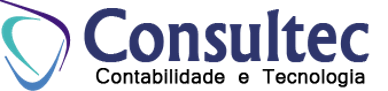

Nenhum comentário